
Contenido
Si compró una Mac y planea usarla como una computadora familiar, aquí le explicamos cómo crear una cuenta de usuario para que cada miembro de la familia pueda tener la suya.
Si bien solo puede usar una cuenta de usuario en la que todos inicien sesión y los use, es mucho mejor tener cuentas de usuario individuales donde cada usuario tenga su propio espacio para almacenar sus archivos y aplicaciones, en lugar de tener que compartir el espacio con otros usuarios.
Es especialmente útil tener diferentes cuentas de usuario cuando hay muchos familiares en el hogar. Por lo general, compartir una cuenta de usuario entre tres personas o algo así está bien, pero más que eso, y las cuentas de usuario individuales simplemente tienen más sentido.
También es beneficioso cuando cada usuario tiene su propio conjunto de archivos que desea almacenar en la computadora. A veces, tener todos estos archivos en una cuenta de usuario que la gente comparte puede estar bien, pero si tiene archivos confidenciales que no necesitan ser vistos por nadie más, tener su propia cuenta de usuario es una buena manera de mantenerlos todos. a ti mismo.
Leer: Cómo crear una cuenta de invitado en Mac
Además, si eres padre, puedes habilitar los controles parentales en ciertas cuentas de usuario, restringiendo los sitios web que pueden visitar y restringiendo el tiempo que pueden pasar en la computadora en primer lugar.
Si le interesan tener varias cuentas de usuario, a continuación le indicamos cómo crear una cuenta de usuario en Mac.
Creación de cuentas de usuario en Mac
En OS X, es realmente muy fácil crear una cuenta de usuario y personalizar sus opciones. Solo sigue estos simples pasos.
Abrir Preferencias del Sistema desde el dock o vaya al logotipo de Apple en la barra de menú y seleccionePreferencias del Sistema desde allí. Luego haga clic enUsuarios y Gruposdentro de la ventana que aparece.
Si tiene una contraseña de administrador configurada (lo cual es más probable que haga), haga clic en el candado en la esquina inferior izquierda e ingrese su contraseña de administrador para comenzar a hacer cambios.

Debería ver que tiene al menos una cuenta de usuario y es muy probable que sea su cuenta como administrador. Para agregar otra cuenta de usuario, haga clic en el ícono pequeño más hacia la parte inferior y aparecerá una ventana emergente que le permitirá agregar algunos detalles sobre la nueva cuenta de usuario.
La mayoría de las veces, solo querrás un Estándar cuenta de usuario, pero si desea una que esté controlada por el control parental, asegúrese de hacer clic en el menú desplegable y seleccione Gestionado con controles parentales.
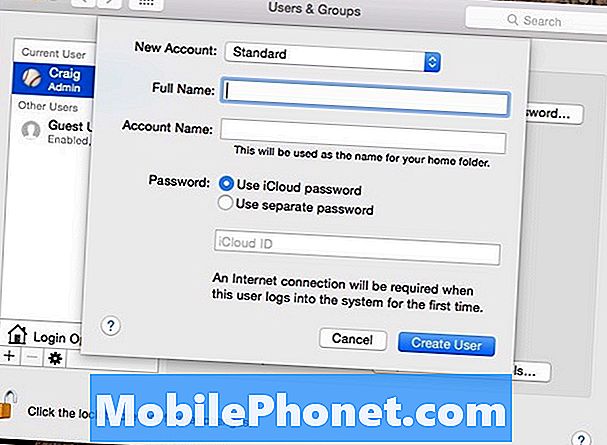
Luego, ingrese el nombre del usuario, así como un nombre de cuenta. Después de eso, puede establecer una contraseña para esa cuenta de usuario, ya sea utilizando la contraseña de iCloud de ese usuario o creando una contraseña completamente nueva específicamente para iniciar sesión en esa cuenta.
Cuando hayas terminado, haz clic en Crear usuario Para finalizar el proceso de creación de esa cuenta de usuario. Desde allí, puede seleccionar la cuenta de usuario y luego hacer clic en Controles parentales abiertos para administrar esas configuraciones para esa cuenta de usuario.
Es genial tener controles parentales si tienes hijos, ya que los mantiene seguros cuando navegan por Internet y también evita que pasen todo el tiempo en la computadora, especialmente si tienen tareas para hacer.
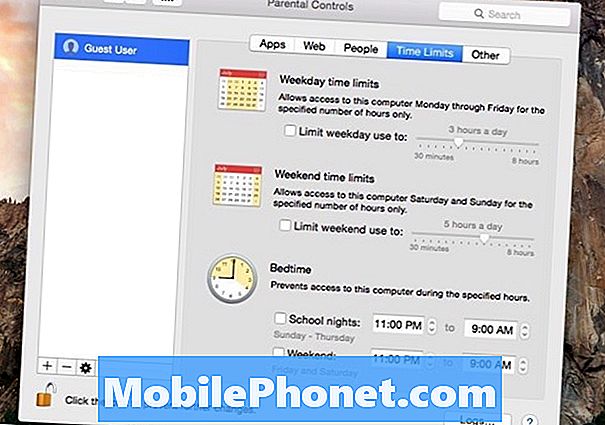
Con los controles parentales, puede ajustar un montón de configuraciones y configurar un puñado de restricciones diferentes. Por ejemplo, puede establecer a qué aplicaciones pueden y no pueden acceder los usuarios, así como crear una lista de sitios web para bloquear cuando acceden a Internet. También puede dejar que Apple intente bloquear todos los sitios web inapropiados automáticamente.
Además, incluso puede establecer límites de tiempo en cuanto a cuánto tiempo pasan en la computadora.Puede ajustarlo para que solo puedan acceder a la computadora durante las horas establecidas y solo tengan una cierta cantidad de minutos que puedan usar.
También puede bloquear o limitar otras funciones aleatorias de OS X, como deshabilitar la cámara frontal, bloquear el dictado y evitar que se graben CD y DVD. También puede ocultar palabras profanas en el diccionario y limitar el acceso a la impresora, lo que puede impedir que los niños cambien la configuración de la impresora y corren el riesgo de estropear algo.


